Orinj версия 7.0.0
Филтърът бразда в Orinj премахва една тесен интервал от честоти от сигнала. Виж Филтър бразда за още информация за този вид ефекти. Този филтър също е подходящ за махането на дразнещи честоти, които правят записа прекалено боботещ, заглушен или на нос или пък които създават прекалено много съскане. Виж Еквилайзер за допълнителна информация.
Пример на филтъра бразда в Orinj
Следното музикално парче съдържа две повторения на един мотив на електрическа китара. Първото повторение е както е записано, без филтър бразда. Второто повторение използва един доста широк филтър бразда на 600 Hz, със ширина 100 Hz и преходна лента от 500 Hz.
Щракни за да изсвириш този пример с филтъра бразда.
Работа с филтъра бразда в Orinj
Филтърът бразда в Orinj може да бъде добавен към писти, спомагателни канали и главния канал в изгледа за многопистовата сесия и към вълните в изгледа за единични вълни.
- За да добавиш ефекта към една писта в сесията, първо щракни на пистата за да я избереш. Щракни на Ефект (Effect), Филтри (Filtering) и след това на Orinj Филтър бразда (Orinj Notch Filter) в менюто.
- За да добавиш ефекта към един спомагателен канал в сесията, щракни на Писта (Track), след това на Групи / Спомагателни канали (Groups / Aux Channels) и след това на Контроли за спомагателните канали (Aux Channel Controls) в менюто. В прозореца за контролите за спомагателните канали, щракни на бутона Добави (Add).
- За да добавиш ефекта към главния канал в сесията, щракни на Писта (Track) и след това на Главен канал (Master Channel) в менюто. В прозореца за главния канал, щракни на бутона Добави (Add).
- За да добавиш ефекта към една вълна в изгледа за единични вълни, щракни на Ефект (Effect), Филтри (Filtering) и след това на Orinj Филтър бразда (Orinj Notch Filter) в менюто.
Ще видиш следния прозорец.
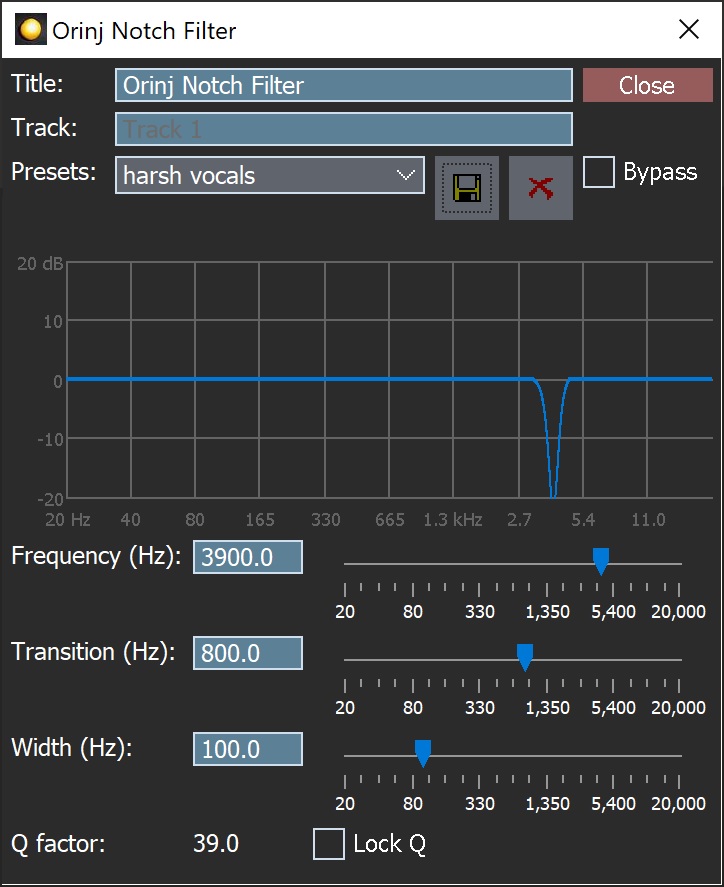
Когато този прозорец се покаже, филтърът бразда в Orinj вече е добавен. Промени параметрите на филтъра в прозореца и щракни на Close. Тези параметри са описани по-долу.
Параметри на филтъра бразда в Orinj
Виж Orinj Ефекти за обяснения на параметрите за заглавието (Title), пистата (Track), предопределените настройки (Presets) и подминаването (Bypass). Останалите параметри във филтъра бразда в Orinj са следните:
- Графика на филтъра: Тази графика показва действителната еквилизация на филтъра.
- Честота (Frequency): Използвай тези контроли – кутията и плъзгача – за да определиш средната честота на браздата на филтъра. Честотата се измерва в херцове и може да е между 20 Hz и 20 KHz.
- Преход (Transition): Използвай тези контроли – кутията и плъзгача – за да определиш ширината на прехода между дъното на браздата и страничните склонове. Прехода се измерва в херцове и може да е между 20 Hz и 20 KHz.
- Ширина (Width): Използвай тези контроли – кутията и плъзгача – за да определиш ширината на дъното на браздата. Ширината се измерва в херцове и може да е между 20 Hz и 20 KHz.
- Фактор Q (Q factor): Фактора за качеството на филтъра е отношението между средната честота на лентата на спиране (параметъра честота) към ширината на лентата на спиране (параметъра ширина) (виж Еквилайзер за още информация). Този фактор е по-голям при по-големи честоти или по-малки ширини.
- Заключи Q (Lock Q): Ако избереш тази кутия, Q ще бъде постоянно, когато честотата, прехода или ширината на филтъра се промени. Ако промениш честотата, ширината и прехода ще се променят за да пази Q постоянно. Също така, ако промениш ширината, честотата и прехода ще се променят за да пази Q постоянно. Фактора за качеството Q се пази постоянно само ако максимумите и минимумите на честотата, прехода и ширината (20 Hz до 20 KHz) позволяват това.
Предопределените настройки на филтъра бразда в Orinj са само предложения. Настройката да се намали буботенето в един запис например слага честотата на филтъра бразда на 200 Hz. Дразнещите честоти, които създават буботенето обаче може да са другаде (обикновено между 100 Hz и 300 Hz; виж Еквилайзер). Когато използваш филтъра бразда в Orinj, мести честотата на филтъра наляво и надясно за да намериш най-добрата настройка за твоите цели.
Виж Orinj Ефекти за допълни бележки за: къде можеш да използваш ефектите в Orinj, как да използваш кутии и плъзгачи, които влияят на един и същи параметър (като кутията и плъзгача за честотата), как да прилагаш ефекти към моно и стерео вълни и как да използваш ефектите по време на свиренето. Виж Orinj Работа с ефектите за допълнителна информация за как да създаваш, променяш, местиш и махаш ефекти. Виж Филтър бразда и Еквилайзер за допълнителна информация за различните видове филтри бразда при работата с аудио.

Добави нов коментар